电脑蓝牙图标被删除了哪里找回去 如何找回Win10系统右下角蓝牙图标
更新时间:2024-03-14 17:47:07作者:jiang
在使用电脑过程中,我们经常会遇到一些意外情况,比如蓝牙图标不慎被删除了,当我们需要使用蓝牙功能时,却找不到蓝牙图标,这将给我们的生活和工作带来不便。如果我们在Win10系统中不小心删除了右下角的蓝牙图标,又该如何找回呢?本文将为大家介绍一些简单的方法,帮助我们找回电脑蓝牙图标,以便我们能够继续使用蓝牙功能,提高工作效率和生活便利。
具体方法:
1.点击开始按钮,点开里面的设置
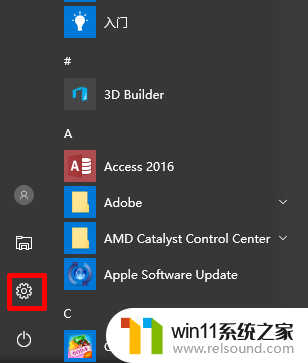
2.在windows设置里找到“设备”的选项,点击打开
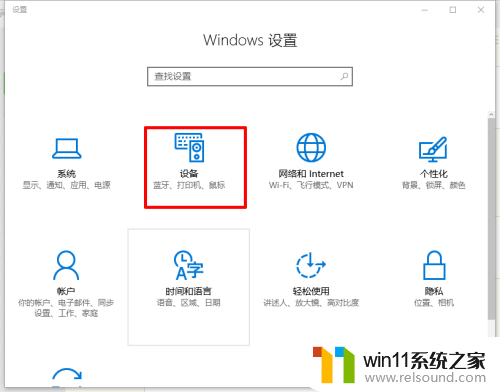
3.进入“设备”选卡后,在左侧列表中找到“蓝牙”的选项。点击打开
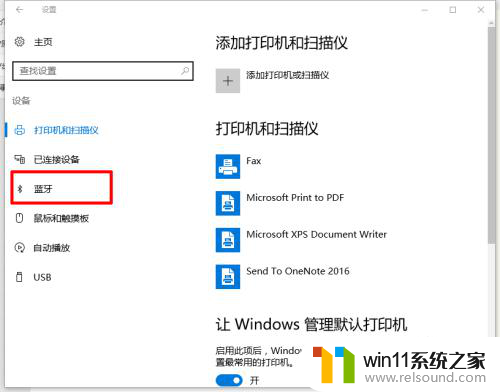
4.进入到“蓝牙”选卡后,找到右侧的“更多蓝牙选项“的选项。点击打开

5.进入到了蓝牙设置的窗口,在窗口中的“选项”的选卡中找到“在通知区域显示蓝牙图标”点击打勾。然后“应用”最后点击“确定”

6.最后回到系统的右下角看看蓝牙图标是不是回来了

以上是关于如何找回已删除的电脑蓝牙图标的全部内容,如果有任何疑问,请参考以上小编提供的操作步骤,希望对大家有所帮助。
电脑蓝牙图标被删除了哪里找回去 如何找回Win10系统右下角蓝牙图标相关教程
- win10音量图标空白怎么办 win10不显示音量图标的解决方法
- win10连接蓝牙音箱没有声音怎么办 win10连接蓝牙音箱无声音修复方法
- 苹果双系统win10怎么截图 苹果win10双系统截屏教程
- win10系统更新删除文件
- windows10电脑怎么还原到上一次系统 windows10如何还原到以前的系统
- win10删除桌面文件需要刷新才会消失如何解决
- 如何给win10系统做备份
- 做好的win10系统怎么改uefi启动 win10系统如何更改为uefi启动
- win10管理员权限删除文件夹的解决方法 win10需要权限才能删除文件怎么办
- win10查看系统开放端口的方法 win10系统开发端口如何查看
- win10不安全连接怎么设置为安全
- win10怎么以兼容模式运行程序
- win10没有wlan连接选项
- 怎么检查win10是不是企业版
- win10怎么才能将浏览过的记录不自动保存
- win10无法打开gpedit.msc
win10系统教程推荐